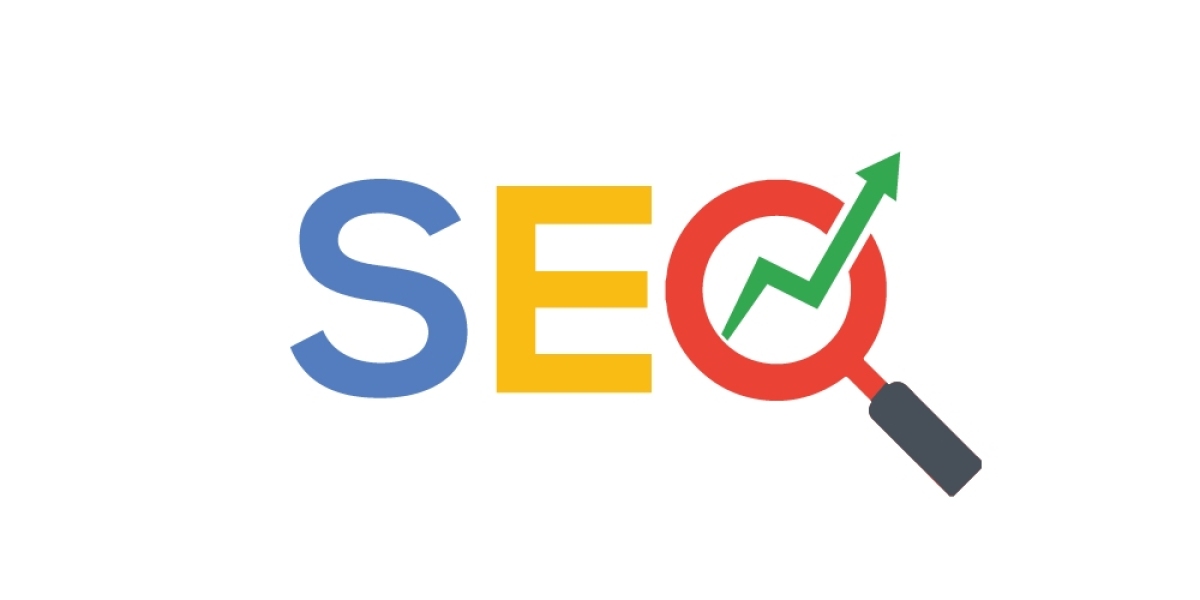I. Lợi ích
- Đăng ký tài khoản Twitter phụ mà không cần số điện thoại dễ dàng.
- Có thể đăng ký tài khoản Twitter qua email, Facebook
II. Hướng dẫn đăng ký tài khoản Twitter không cần số điện thoại
1. Hướng dẫn nhanh
- Truy cập ứng dụng Twitter. Bấm chọn Tạo tài khoản.
- Nhấp vào Điện Thoại và chọn Sử dụng Email.
- Nhập thông tin: Tên, Email, Ngày sinh. Sau đó bấm chọn Tiếp theo
- Gạt nút theo dõi sang phải, chọn Tiếp theo.
- Nhập Mã số xác thực được gửi vào mail, chọn Tiếp theo.
- Nhập Mật khẩu, chọn Tiếp theo.
- Bấm vào dấu cộng để chọn ảnh làm hình nền, bấm chọn Tiếp theo.
- Nhập Tiểu sử, bấm Tiếp theo.
- Chọn Tên sử dụng, bấm Tiếp theo.
- Chọn Cho phép thông báo, chọn Đồng bộ danh bạ, nhấp chọn những kênh bạn muốn theo dõi và bấm Kế tiếp.
2. Hướng dẫn chi tiết
Bước 1: Truy cập ứng dụng Twitter. Bấm chọn Tạo tài khoản.
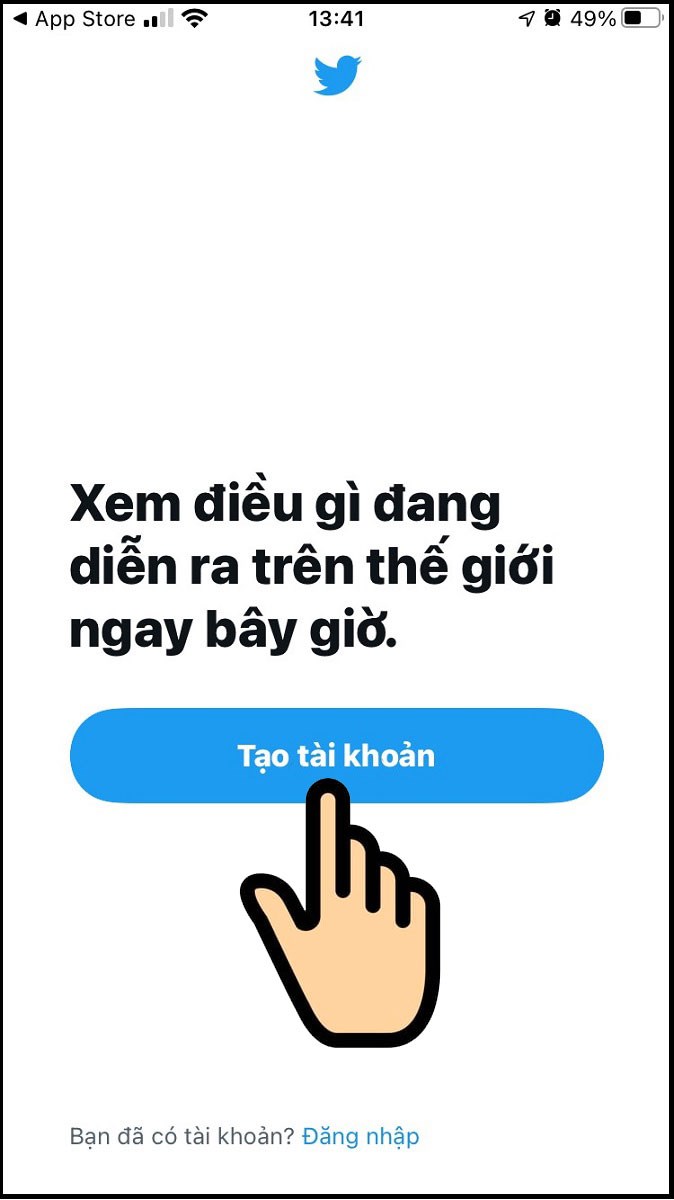
Bấm chọn Tạo tài khoản
Bước 2: Nhấp vào Điện Thoại và chọn Sử dụng Email.
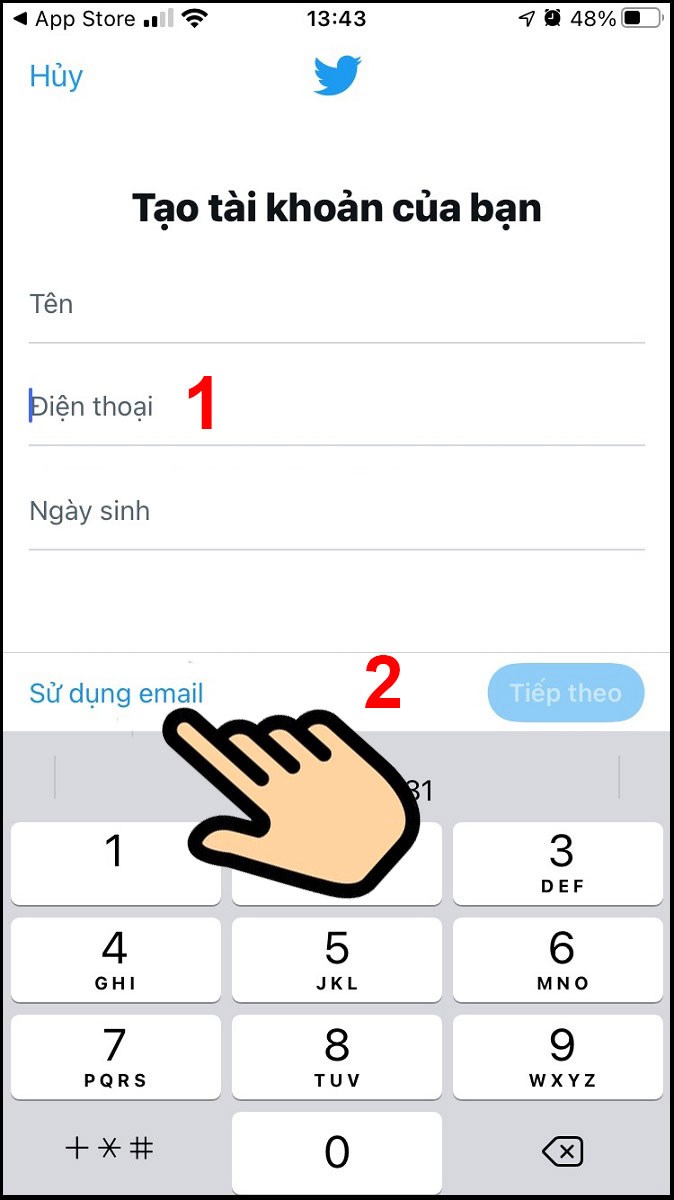
Nhấp vào Điện Thoại và chọn Sử dụng Email
Bước 3: Nhập thông tin: Tên, Email, Ngày sinh. Sau đó bấm chọn Tiếp theo.
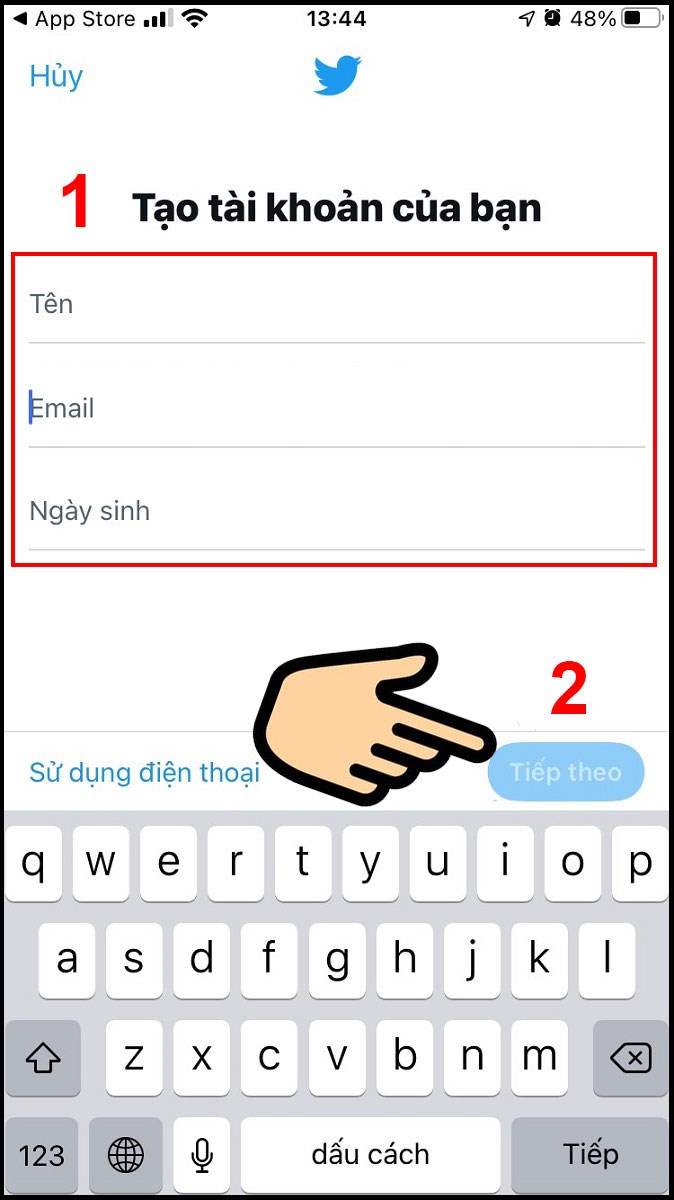
Nhập thông tin: Tên, Email, Ngày sinh. Sau đó bấm chọn Tiếp theo
Bước 4: Gạt nút theo dõi sang phải, chọn Tiếp theo.
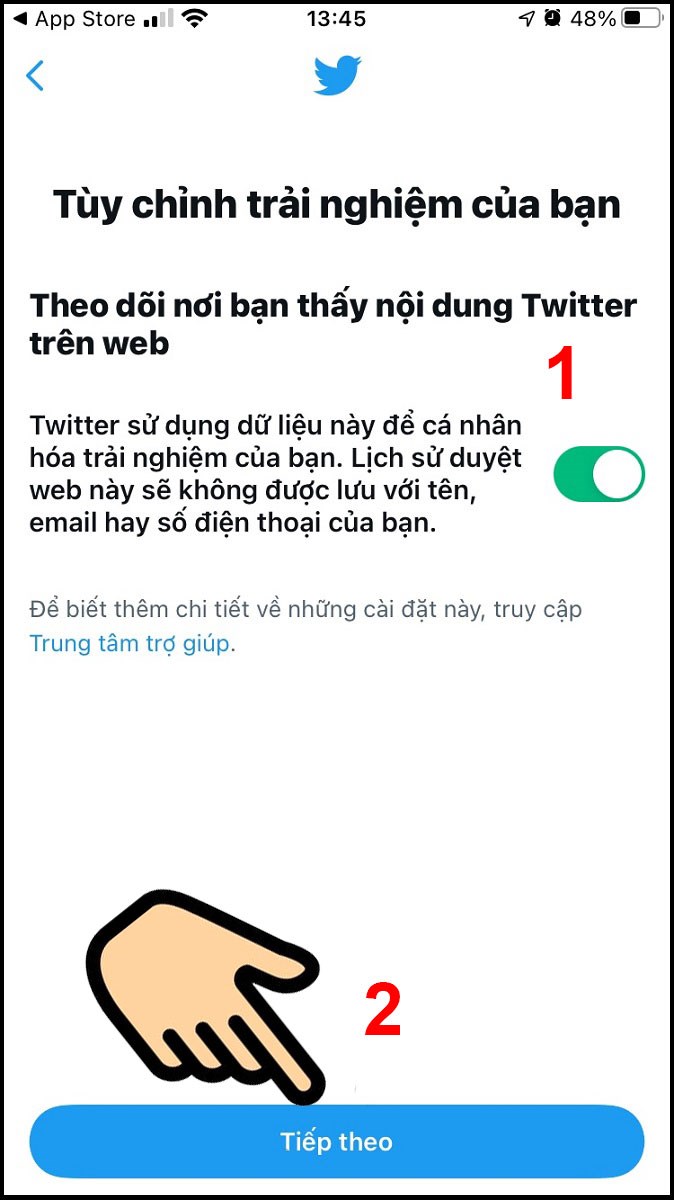
Gạt nút theo dõi sang phải, chọn Tiếp theo
Bước 5: Nhập Mã số xác thực được gửi vào mail, chọn Tiếp theo.
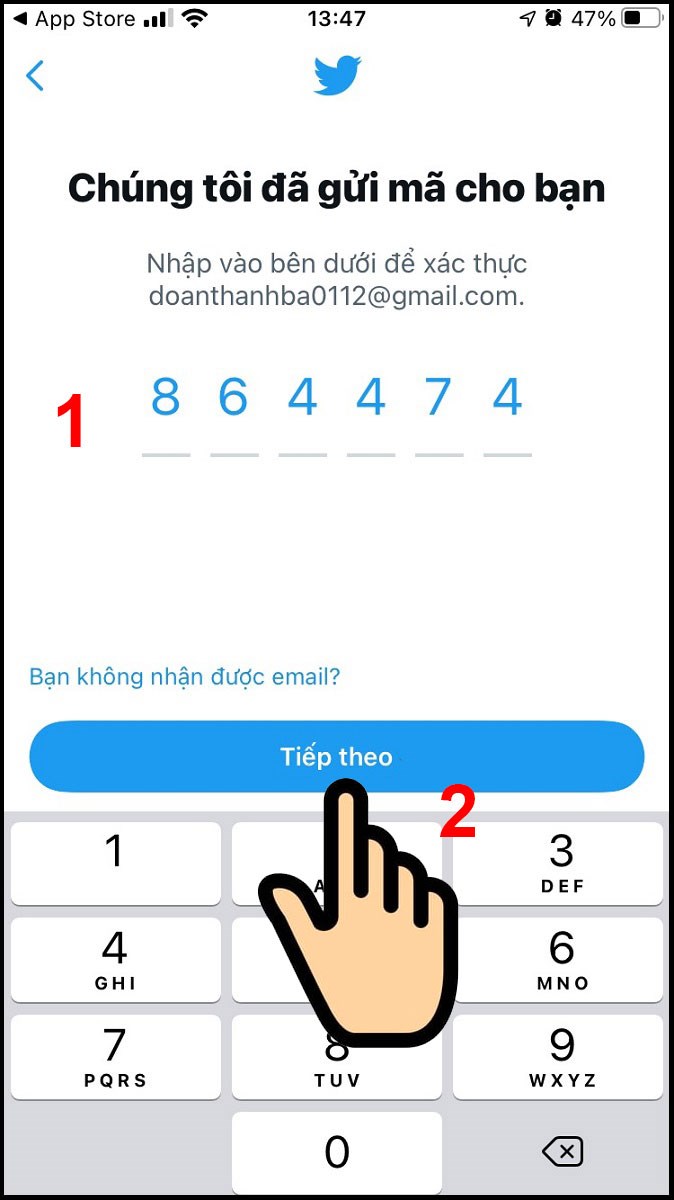
Nhập Mã số xác thực được gửi vào mail, chọn Tiếp theo
Bước 6: Nhập Mật khẩu, chọn Tiếp theo.
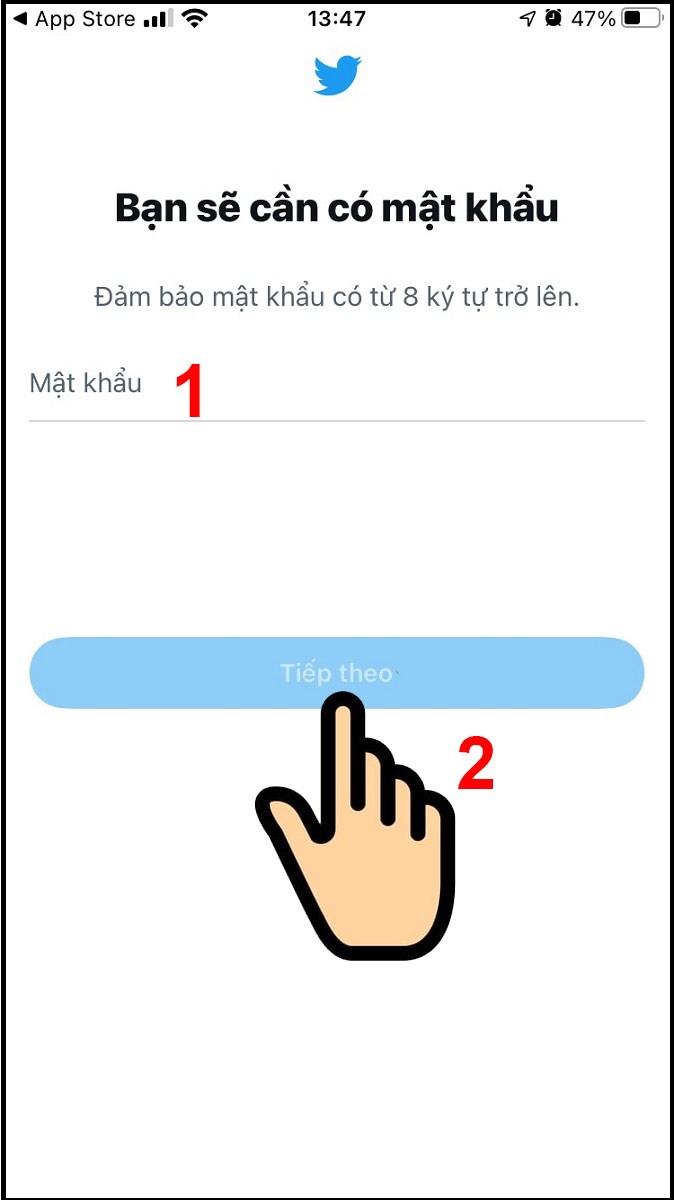
Nhập Mật khẩu, chọn Tiếp theo
Bước 7: Bấm vào dấu cộng để chọn ảnh làm hình nền, bấm chọn Tiếp theo.
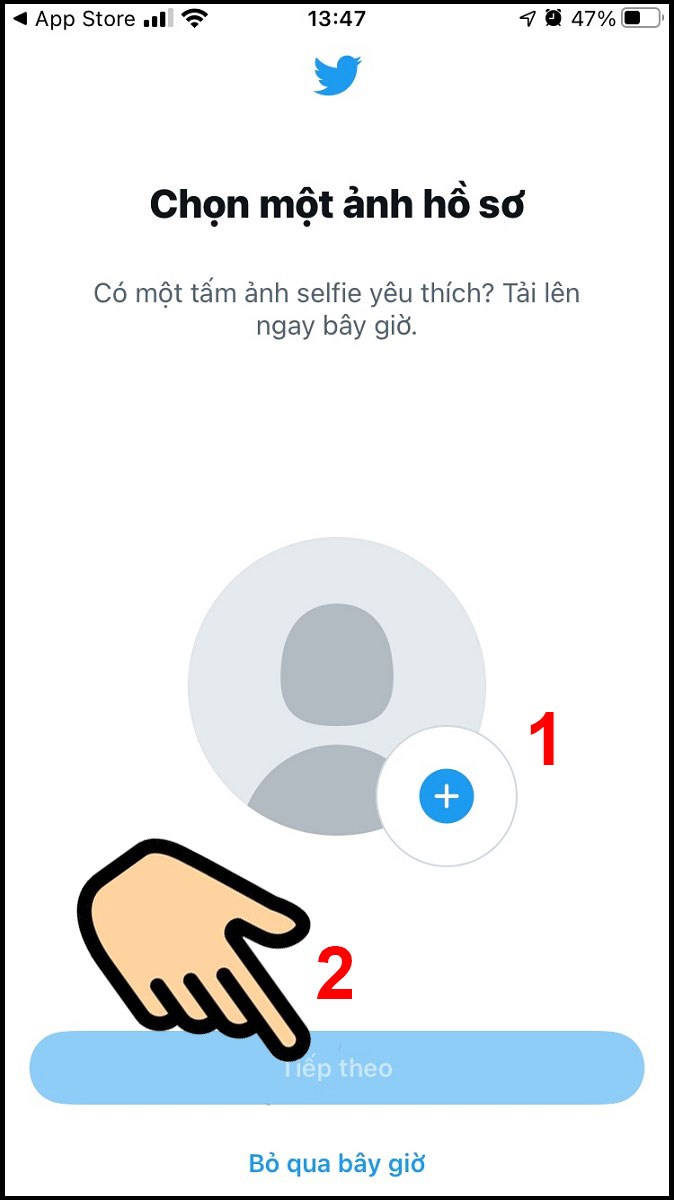
Bấm vào dấu cộng để chọn ảnh làm hình nền, bấm chọn Tiếp theo
Bước 8: Nhập Tiểu sử, bấm Tiếp theo.
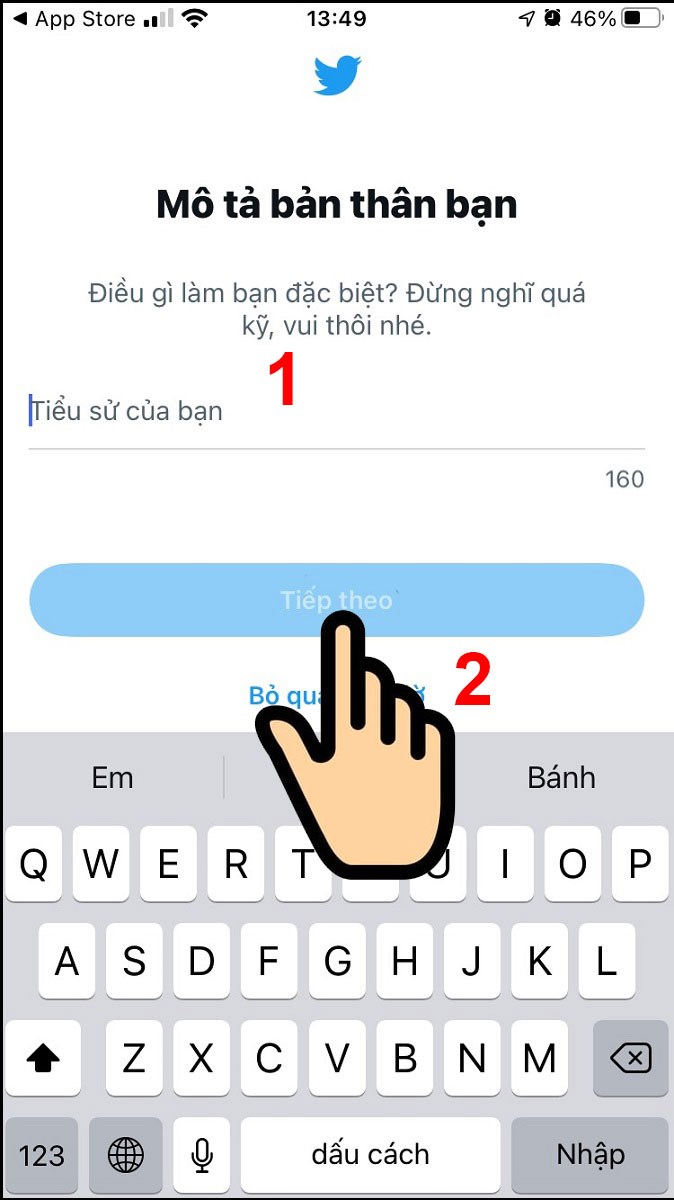
Nhập Tiểu sử, bấm Tiếp theo
Bước 9: Chọn Tên sử dụng, bấm Tiếp theo.
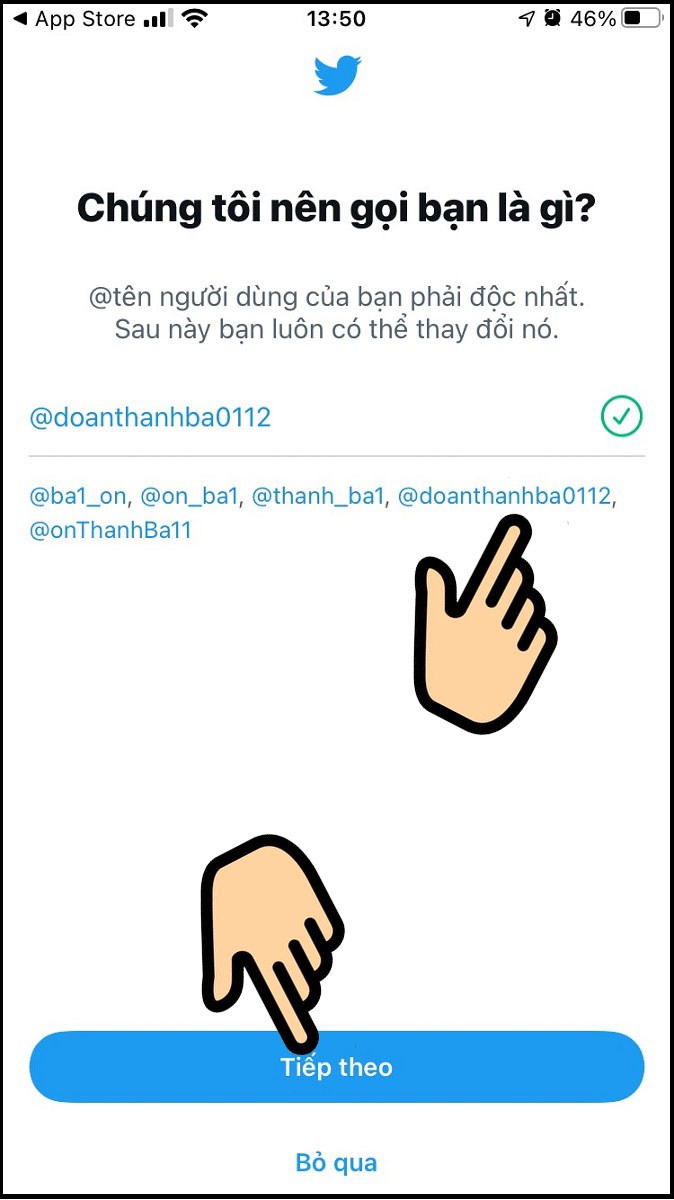
Chọn Tên sử dụng, bấm Tiếp theo
Bước 10: Sau khi đăng kí bạn đã có thể tham gia mạng xã hội Twitter
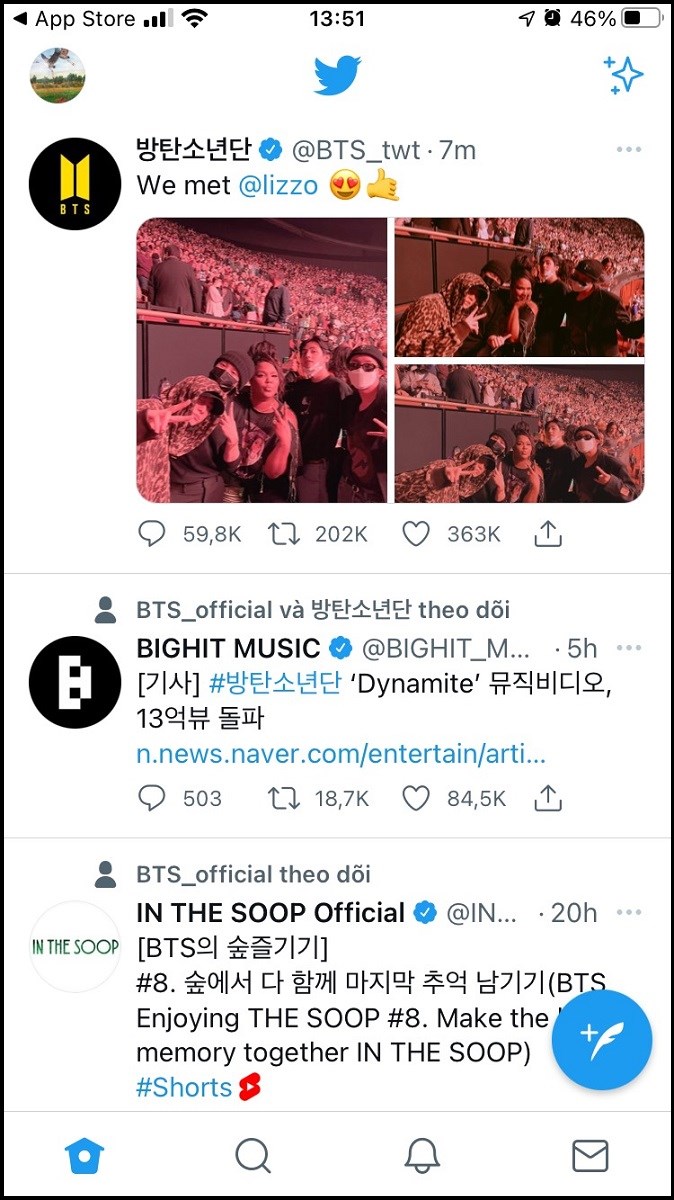
Sau khi đăng kí bạn đã có thể tham gia mạng xã hội Twitter
Chỉ với mấy bước đơn giản là bạn có thể đăng ký tài khoản Twitter không cần số điện thoại một cách nhanh chóng. Chúc bạn thành công!